Page 1
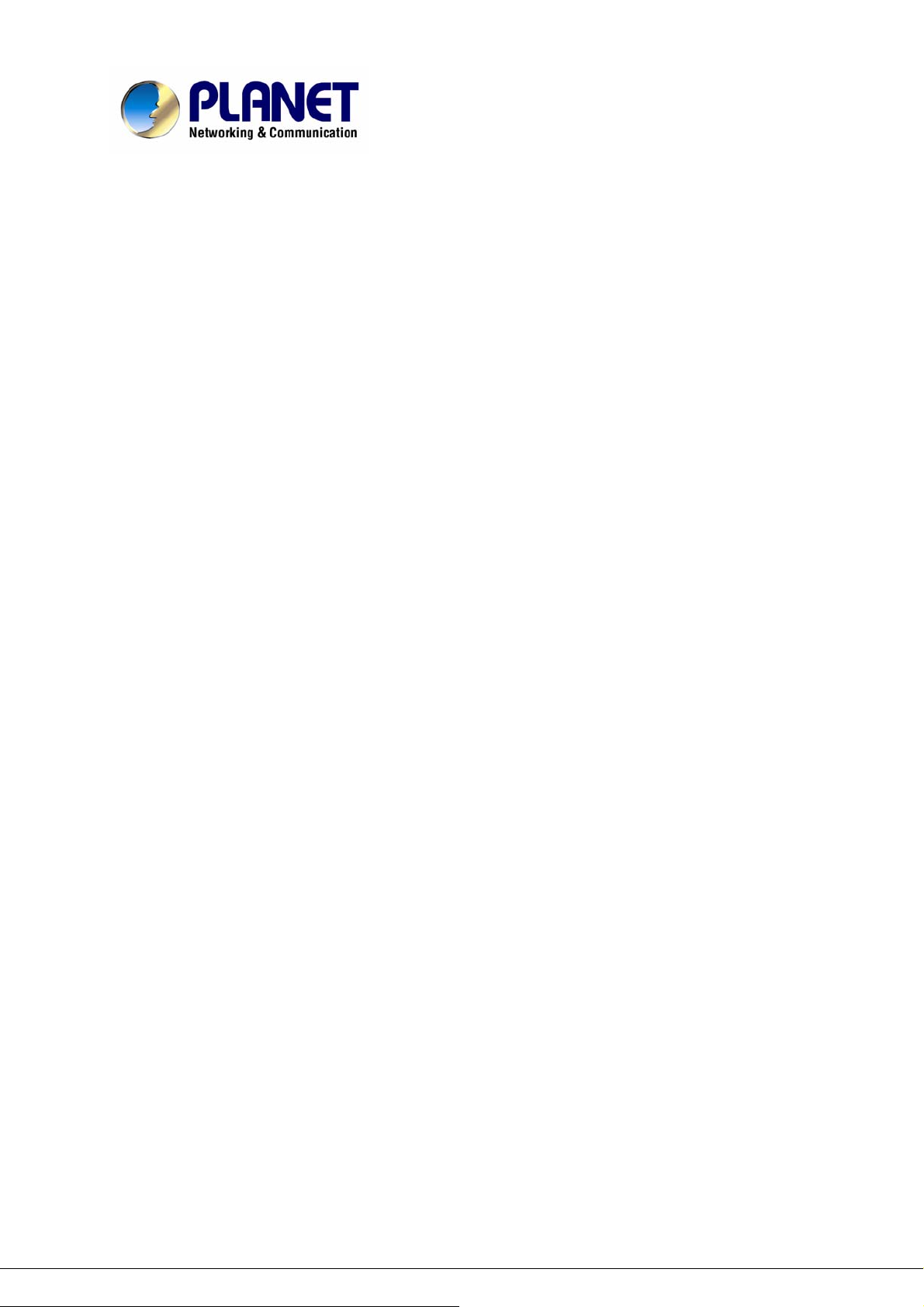
8-портовый коммутатор управления
электропитанием по IP
IPM-8002
Руководство пользователя
- 1 - - 2 -
Page 2
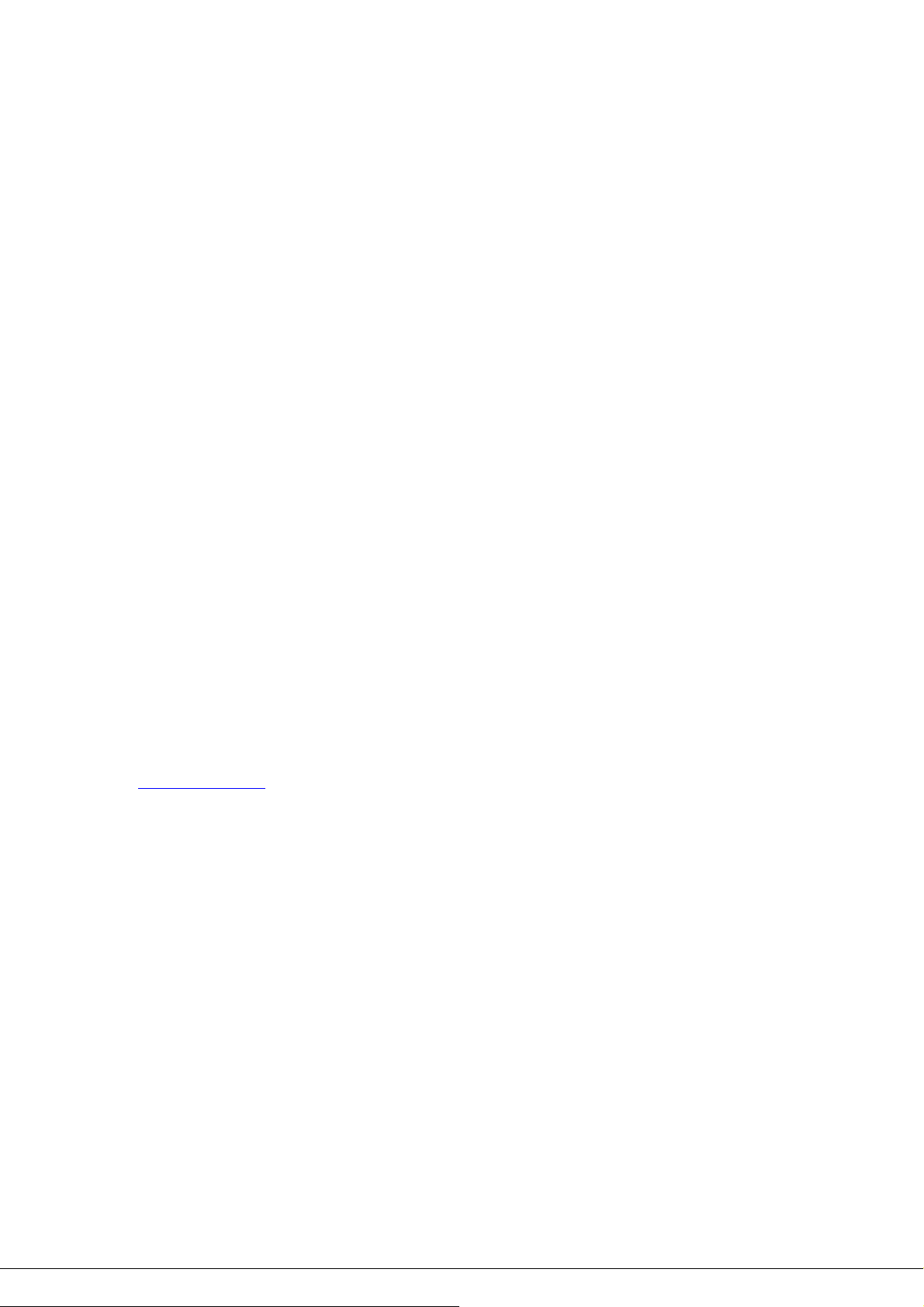
Торговая марка
Copyright © PLANET Technology Corp. 2006.
Некоторые пункты настоящего руководства, а так же разделы системы управления на коммутаторе могут
быть изменены без предварительного уведомления
PLANET является зарегистрированной торговой маркой PLANET Technology Corp. Все остальные торговые
марки принадлежат их владельцам.
Ограничение ответственности
PLANET Technology не гарантирует, что аппаратные средства будут работать должным образом во всех
средах и приложениях, и не дает гарантий и представления, подразумеваемых или выраженных,
относительно качества, рабочих характеристик, или работоспособности при использовании для
специфических целей. PLANET Techology приложила все усилия, чтобы сделать это Руководство
пользователя наиболее точным и полным; PLANET отказывается от ответственности за
или пропуски, которые, возможно, произошли.
Информация в любой части Руководства пользователя изменяется и дополняется PLANET без
предварительного уведомления. PLANET не берет на себя никакой ответственности за любые
погрешности, которые могут содержаться в этом Руководстве пользователя. PLANET не берёт на себя
ответственности и не дает гарантий в выпуске обновлений или сохранения неизменной, какой
информации в этом Руководстве пользователя, и оставляет за собой право делать изменения в этом
Руководстве пользователя и/или в изделиях, описанных в Руководстве, в любое время без
уведомления. Если Вы обнаружите информацию в этом руководстве, которая является неправильной,
вводит в заблуждение, или неполной, мы с удовольствием ознакомимся с вашими
предложениями.
Предупреждения FCC
Это оборудование было протестировано и признано удовлетворяющим требованиям положения о цифровых
устройствах принадлежащих к классу А, части 15 Правил Федеральной комиссии по связи (FCC). Эти
ограничения были разработаны в целях обеспечения защиты от вредных помех, которые могут возникать
при использовании оборудования в коммерческих целях. Это оборудование может излучать, генерировать и
использовать энергию в
отклонениями от настоящего Руководства пользователя, оно может оказать вредное влияние на качество
радиосвязи. Работа оборудования, установленного в жилой зоне, вероятно, может вызвать вредное
воздействие, тогда владелец будет обязан исправлять последствия вредного воздействия за свой счет.
радиочастотном диапазоне. Если оно будет установлено, и использоваться с
любые опечатки
либо
комментариями и
Предупреждение CE
Это устройство может вызывать радиопомехи во внутреннем окружении. В этом случае пользователь может
быть обязан принять соответствующие меры.
Поддержка
Для информации относительно сервиса и поддержки для коммутатора IPM-8002, пожалуйста, обратитесь на сайт:
http://www.planet.com.ru
Перед обращением в техподдержку, пожалуйста, подготовьте следующую информацию:
♦
Серийный номер и MAC адрес вашего оборудования
♦
♦
Какое программное обеспечение работало, когда возникла проблема
♦
Произведённые Вами действия (по шагам), сделанные для самостоятельного разрешения проблемы
лемы Сообщения об ошибках, которые появлялись с момент возникновения проб
Page 3
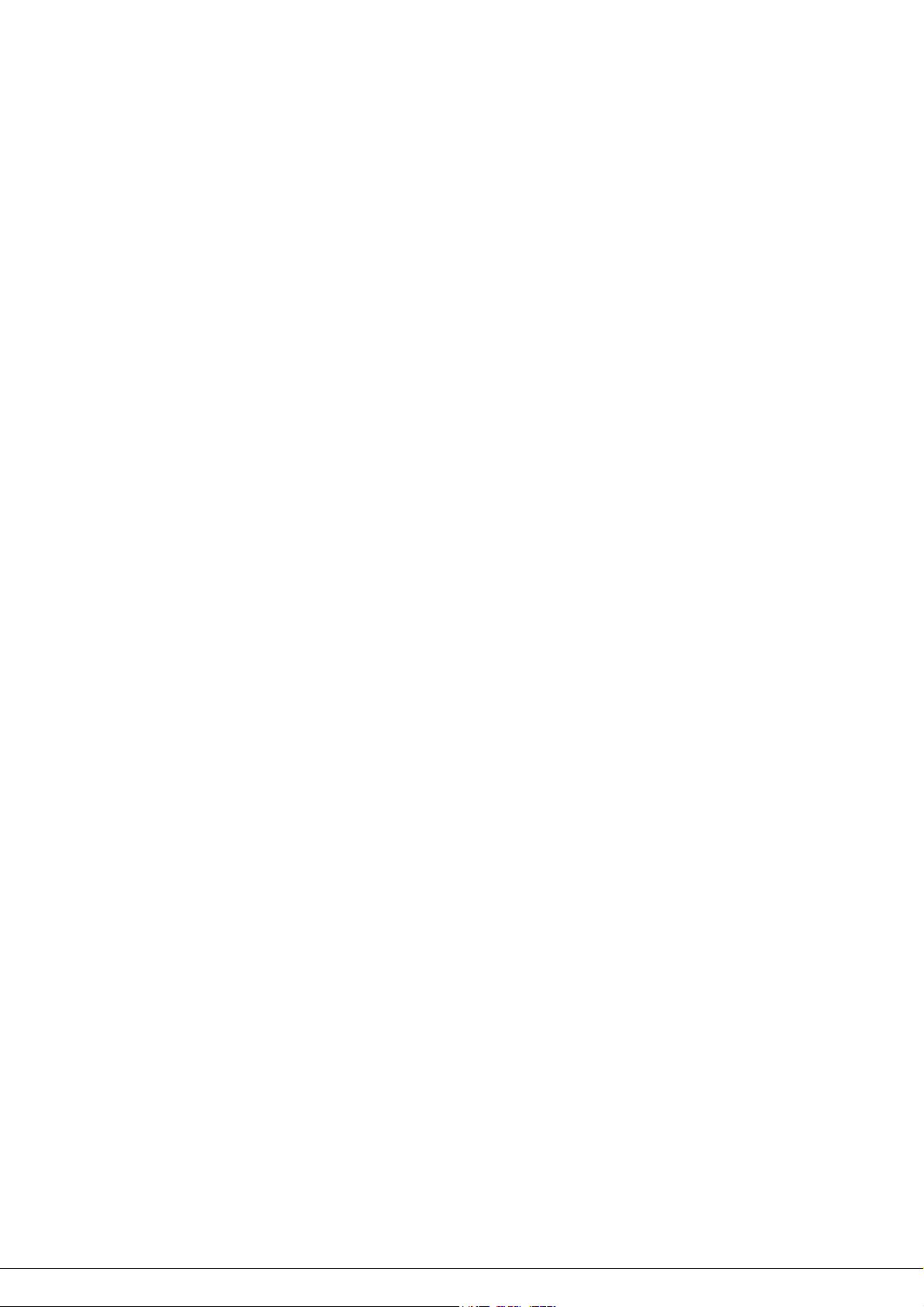
Т
ОРГОВАЯ МАРКА
Оглавление
...........................................................................................................................................................2
Ограничение ответственности ............................................................................................................................2
Предупреждения FCC.............................................................................................................................................2
Предупреждение CE................................................................................................................................................2
ГЛ А ВА 1 ПРЕДСТАВЛЕНИЕ .............................................................. 5
1.1
К
ОМПЛЕКТНОСТЬ
1.2
О
ПИСАНИЕ ПРОДУКТА
1.3
В
ОЗМОЖНОСТИ
1.4
Л
ИЦЕВАЯ И ЗАДНЯЯ ПАНЕЛЬ
1.5
И
НДИКАЦИЯ И КНОПКИ УПРАВЛЕНИЯ
1.5.1 Индикация выходного питания и управление .........................................................................................6
1.5.2 Мощность системы и индикация состояния .........................................................................................6
1.6
Л
ИЦЕВАЯ ПАНЕЛЬ
.............................................................................................................................................5
.....................................................................................................................................5
................................................................................................................................................5
............................................................................................................................5
..............................................................................................................6
............................................................................................................................................8
ГЛ А ВА 2 УСТАНОВКА......................................................................... 9
2.1
П
2.2
ОДКЛЮЧЕНИЕ ВНЕШНЕГО ПИТАНИЯ
П
ОДКЛЮЧЕНИЕ ВЫХОДНЫХ УСТРОЙСТВ
.............................................................................................................9
.........................................................................................................9
2.3
П
ОДКЛЮЧЕНИЕ ВНЕШНИХ ВЫХОДНЫХ ТРИГГЕРОВ
2.4
П
2.5
П
2.6
П
ГЛ А ВА 3
ОДКЛЮЧЕНИЕ ДАТЧИКОВ СОСТОЯНИЯ
ОДКЛЮЧЕНИЕ КОНСОЛИ УПРАВЛЕНИЯ
ОДКЛЮЧЕНИЕ СЕТИ
LAN
ИЛИ
WA N
ЛОКАЛЬНЫЕ МЕХАНИЗМЫ УПРАВЛЕНИЯ 12
EMD
......................................................................................................10
.........................................................................................................10
ГЛ А ВА 4 БЫСТРАЯ УСТАНОВКА.................................................. 13
ГЛ А ВА 5 КОНСОЛЬНОЕ УПРАВЛЕНИЕ ...................................... 15
5.1
П
ОДКЛЮЧЕНИЕ HYPER TERMINAL
5.2
Н
АСТРОЙКА
5.2.1 System Group (Системные параметры)................................................................................................17
5.2.2 Control Group (Настройки администрирования).................................................................................19
5.3
O
UTLETS CONTROL (УПРАВЛЕНИЕ ВЫХОДНЫМИ РОЗЕТКАМИ ЭЛЕКТРОПИТАНИЯ
5.4
A
CCESS CONTROL (КОНТРОЛЬ ДОСТУПА
5.5
T
RAP RECEIVER TABLE (НАСТРОЙКА СООБЩЕНИЙ
5.6
R
ESET CONFIGURATION TO DEFAULT (СБРОС ПАРАМЕТРОВ К ЗАВОДСКИМ
IPM-8002 ..................................................................................................................................17
.................................................................................................................15
) ......................................................................................................20
.......................................................................................9
.............................................................................................10
) .......................................20
SNMP) ...........................................................................21
)...................................................22
5.7
R
5.8
ESTART IP POWER MANAGER (ПЕРЕЗАПУСК СИСТЕМЫ
E
XIT (ВЫХОД
).................................................................................................................................................23
) ..............................................................................23
ГЛ А ВА 6 WEB УПРАВЛЕНИЕ........................................................... 24
6.1
P
OWER MANAGEMENT (МЕНЮ УПРАВЛЕНИЯ
)................................................................................................25
- 3 -
Page 4
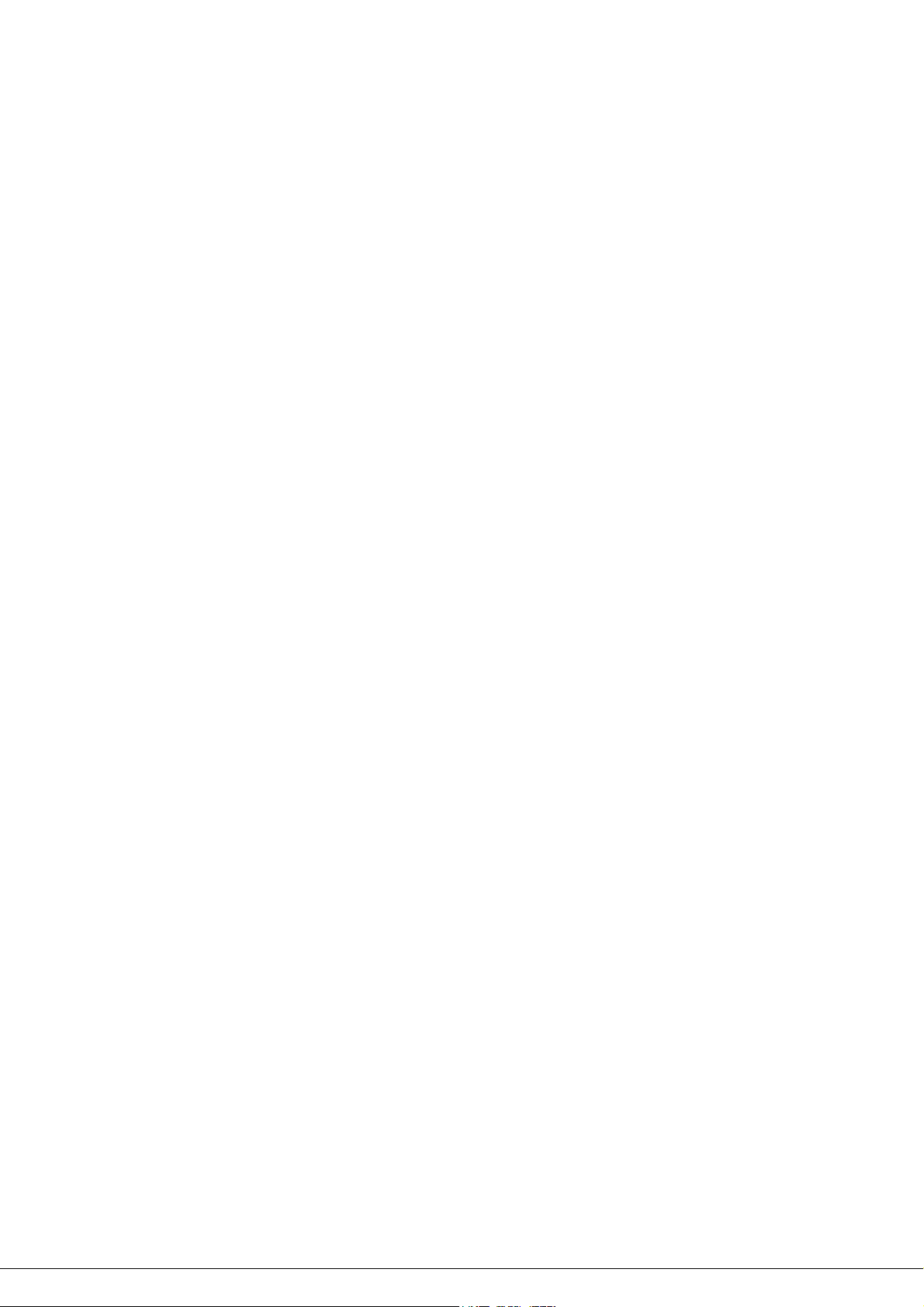
6.1.1 Control (Текущий статус).......................................................................................................................25
6.1.2 Schedule (Расписание) .............................................................................................................................28
6.2
E
NVIRONMENT (ПАРАМЕТРЫ ОКРУЖАЮЩЕЙ СРЕДЫ
6.2.1 Status (Состояние) ..................................................................................................................................29
6.2.2 Configuration (Настройка) .....................................................................................................................29
6.2.3 Alarm (Действия при срабатывании датчиков)...................................................................................30
6.3
S
YSTEM (СИСТЕМА
6.3.1 Configuration (Настройка) .....................................................................................................................30
6.3.2 Multi-User (многопользовательский режим управления).....................................................................31
6.3.3 Date & Time (Дата и время) ...................................................................................................................32
6.3.4 Trap Receivers (Уста новки агентов SNMP) ..........................................................................................33
6.3.6 WOL (удаленное включение компьютера по сети)...............................................................................34
6.3.7 Email Notification (Уведомл ения по электронной почте).....................................................................35
6.3.8 External Links (Внешние WEB ссылки)...................................................................................................36
6.4
N
ETWORK (СЕТЬ
6.4.1 Configuration (Уста новки)......................................................................................................................36
6.4.2 Control (параметры сети)......................................................................................................................37
6.4.3 Access Control (Контроль доступа).......................................................................................................38
).......................................................................................................................................30
) ...........................................................................................................................................36
) ....................................................................................28
6.5
L
OGS (ЖУРНАЛ СОБЫТИЙ
6.5.1 History (История)....................................................................................................................................39
6.5.2 Event (События)......................................................................................................................................40
6.5.3 Clear and Save Log Data (очистка и сохранение журнала) .................................................................41
ГЛ А ВА 7 УТИЛИТА............................................................................. 42
ПРИЛОЖЕНИЕ A КОДЫ ОШИБОК .............................................. 43
ПРИЛОЖЕНИЕ B СПЕЦИФИКАЦИЯ ..........................................44
).............................................................................................................................38
- 4 -
Page 5
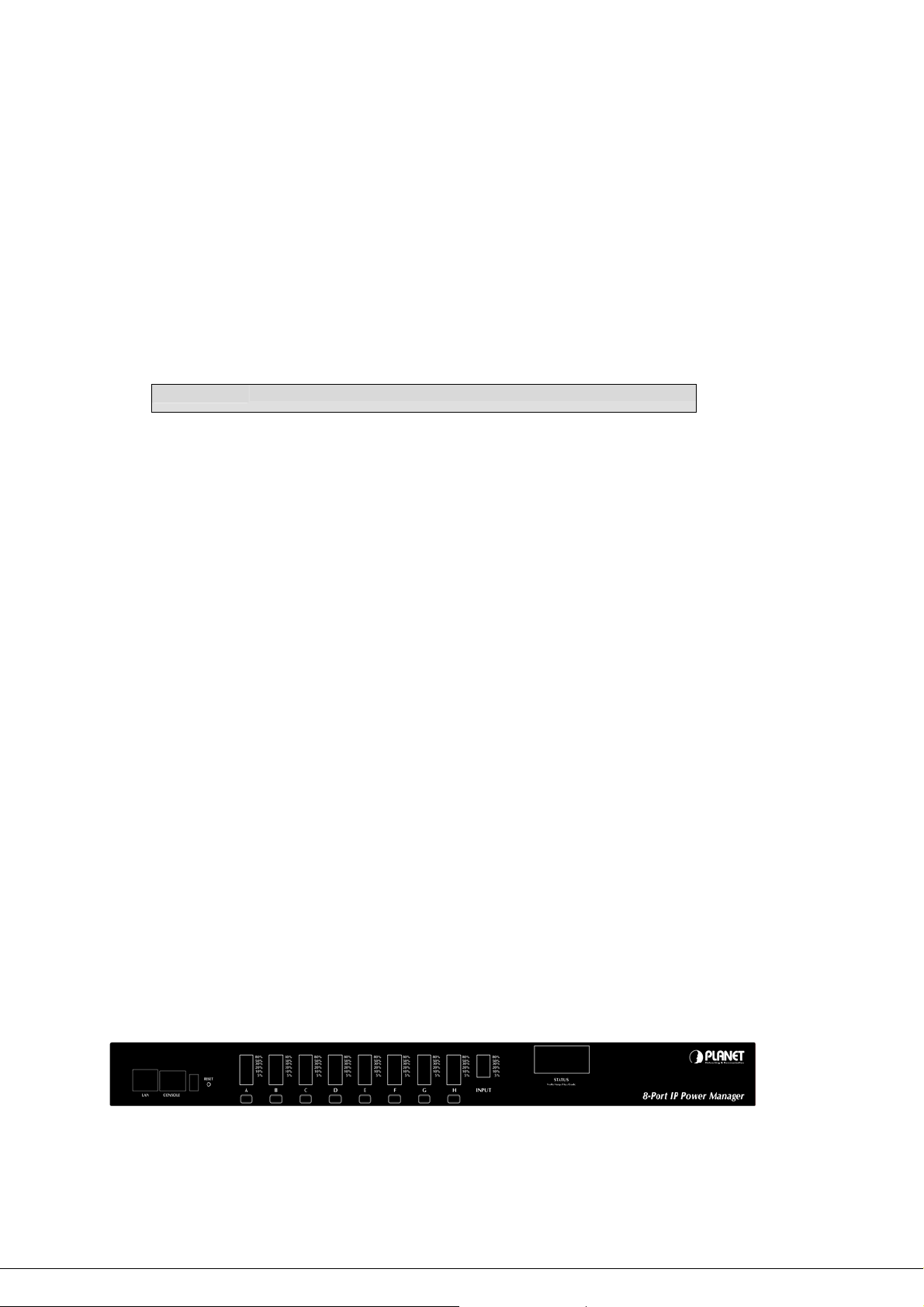
Глава 1 Представление
Спасибо за использование Коммутатора управления электропитанием PLANET. Данное Руководство
пользователя поможет в установке, настроке и использовании устройства в работе.
1.1 Комплектность
В комплект поставки входят следующие компоненты:
z Один коммутатор управления электропитанием по IP
z Один шнур питания
z Один CD диск с руководством по установке и утилитами
z Одна инструкция по быстрой установке
z Один консольный кабель
z Один крепежный комплект для установки в стойку
z Четыре крепежных винта
z Четыре крепежных гайки
Внимание:
Если комплектность неполная, обратитесь к Вашему поставщику.
1.2 Описание продукта
Коммутатор управления электропитанием по IP IPM-8002 предназначен для удаленного управления
электропитанием внешних устройств и контроля параметров окружающей среды помещения.
Коммутатор работает с внешним источником питания от 220V до 240V переменного напряжения и
обеспечивает подключение до 8 внешних устройств для подачи на них электропитания.
1.3 Возможности
z Восемь разъемов электропитания, которые могут быть отключены или включены удаленно или
по программе, а так же возможность удаленного контроля параметров окружающей среды
(влажность и температура)
z Встроенные датчики в дополнительный модуль EMD (Environmental Monitoring Device)
z Включение внешних устройств через цифровой выход
z Удаленный контроль и управление внешними устройствами и датчиками
z Непосредственное или удаленное управление
z Управляемый режим включения и выключения внешних устройств по внешним событиям или по
расписанию
z Получение информации и управление через web, NMS, Telnet, SNMP, или Hyper Terminal
z Настраиваемая система доступа
z Простой наглядный интерфейс
z Детальное ведение журнала событий
z Утилита обновления
z Сигнализация по SNMP или E-Mail
z Ежедневный отчет по E-mail
z Поддержка SSL-3 и SSH
z Многоуровневая система контроля доступа
z Задание конкретной маски или IP адреса для предотвращения несанкционированного
подключения
системы
1.4 Лицевая и задняя панель
Лицевая панель
IPM-8002 задняя панель
- 5 -
Page 6
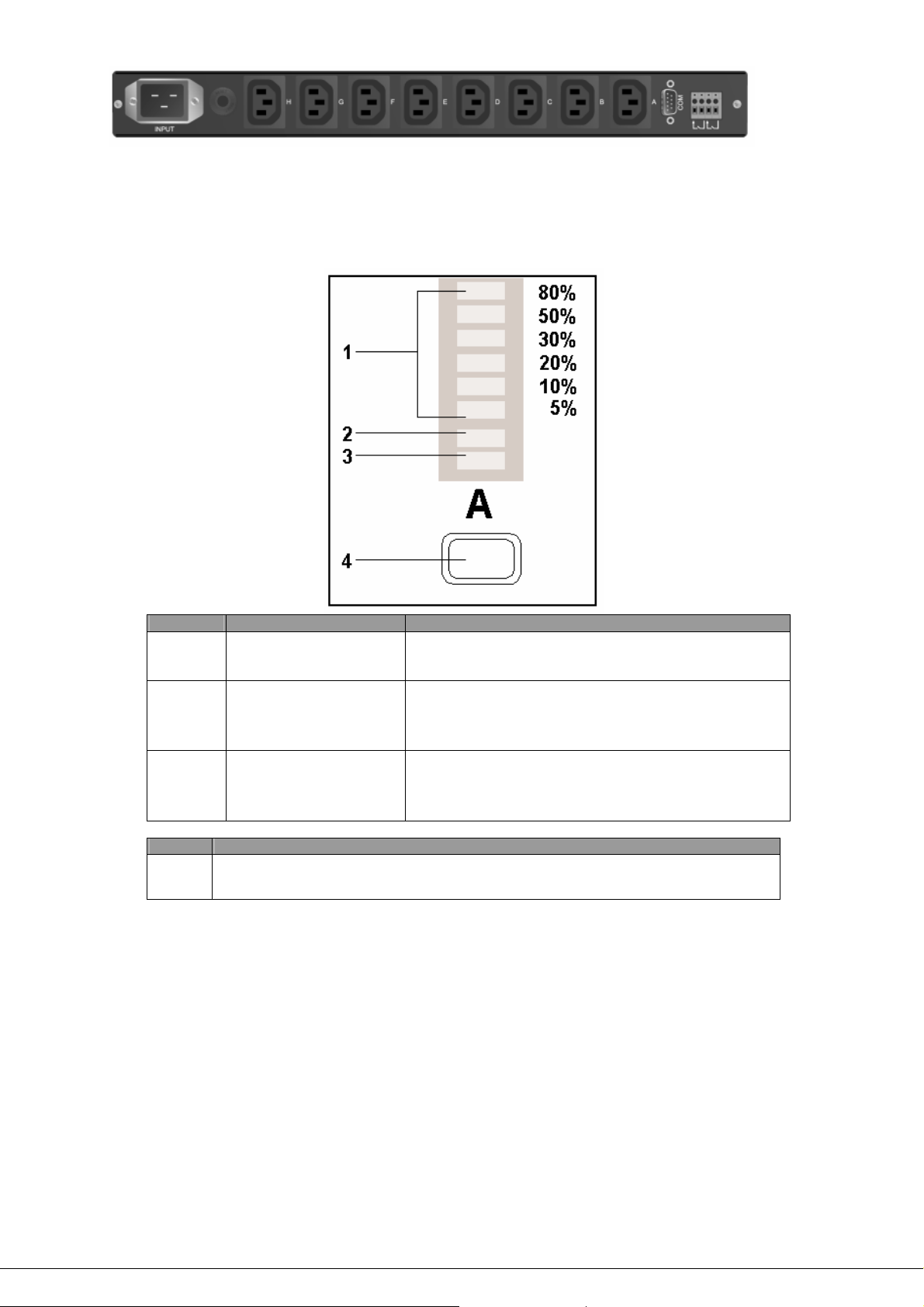
1.5 Индикация и кнопки управления
1.5.1 Индикация выходного питания и управление
Всего 8 индикаторов и одна кнопка управления для каждого разъема питания. Описание
индикаторов приведено ниже.
Индикатор Функция Описание
Текущий уровень
1
питания
Подключение
2
Удаленное управление
3
Кнопка Описание
Доступ к ручному управлению выходной розеткой.
A
удаленным управлением и отключением питания
Отображает текущий уровень питания от
максимально возможного.
Отображает статус выходного разъема питания.
Не горит: питание не подключено
Зеленый: питание подключено
Не горит: Удаленное управление включено
Красный: Удаленное управление запрещено
Переключает режим между
.
1.5.2 Мощность системы и индикация состояния
Для IPM-8002 показания индикатора INPUT и цифрового STATUS показывает нагрузку и параметры
работы по входному каналу в реальном времени.
- 6 -
Page 7
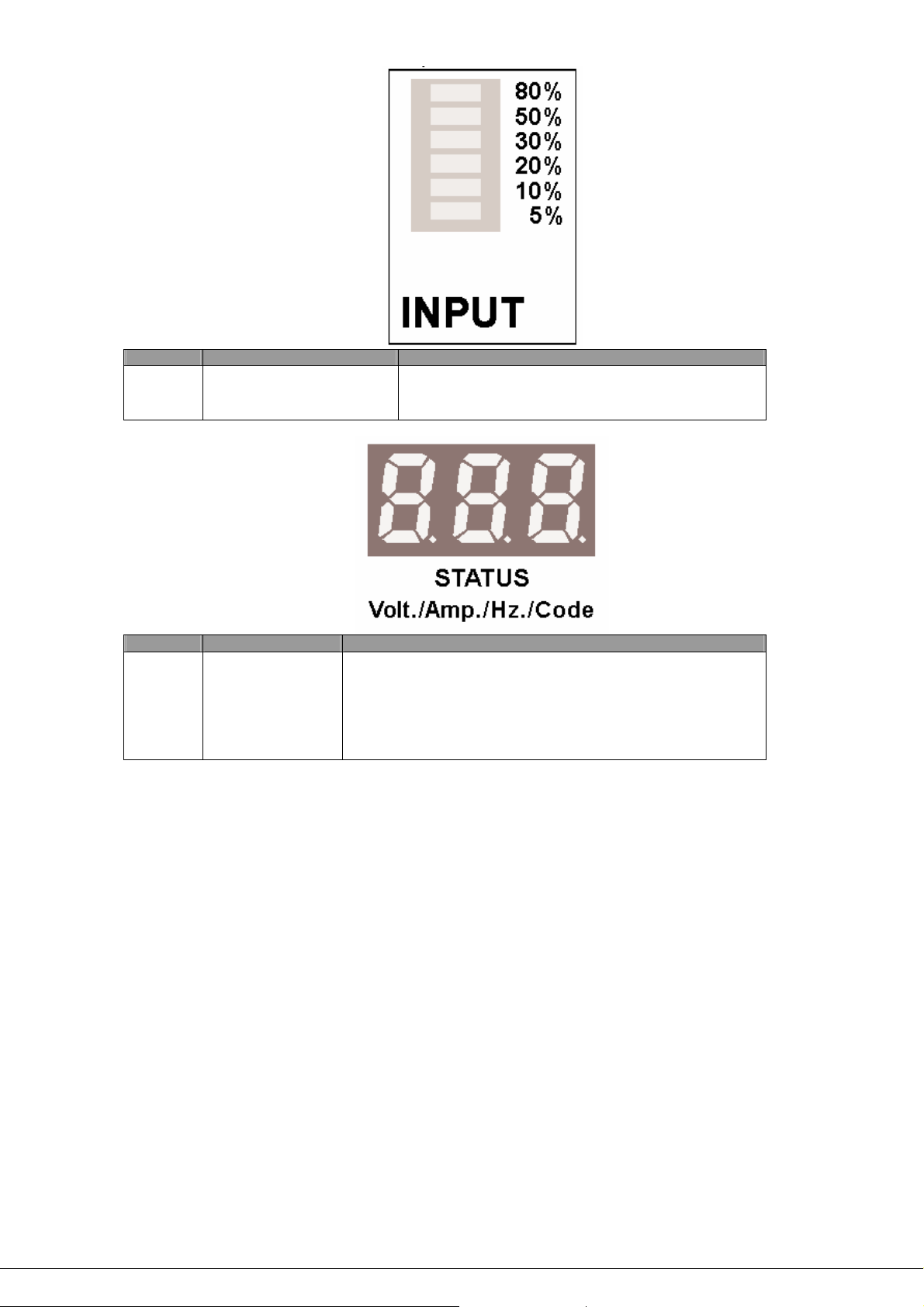
Индикатор Функция Описание
INPUT
Мощность подключенных
источников от
максимальной
Отображает в процентах мощность всех
подключенных источников от максимальной.
Индикатор Функция Описание
Отображает в реальном времени входное напряжение
(Вольт), входную силу тока (Ампер), и частоту переменного
STATUS
Индикатор
внешнего питания
тока (Гц) на цифровой 7-сегментный дисплей. Кроме этого,
отображает код ошибки системы при ее возникновении
(E01, E02,
Приложении А Руководства.
E03). Описание кодов ошибки приведено в
- 7 -
Page 8
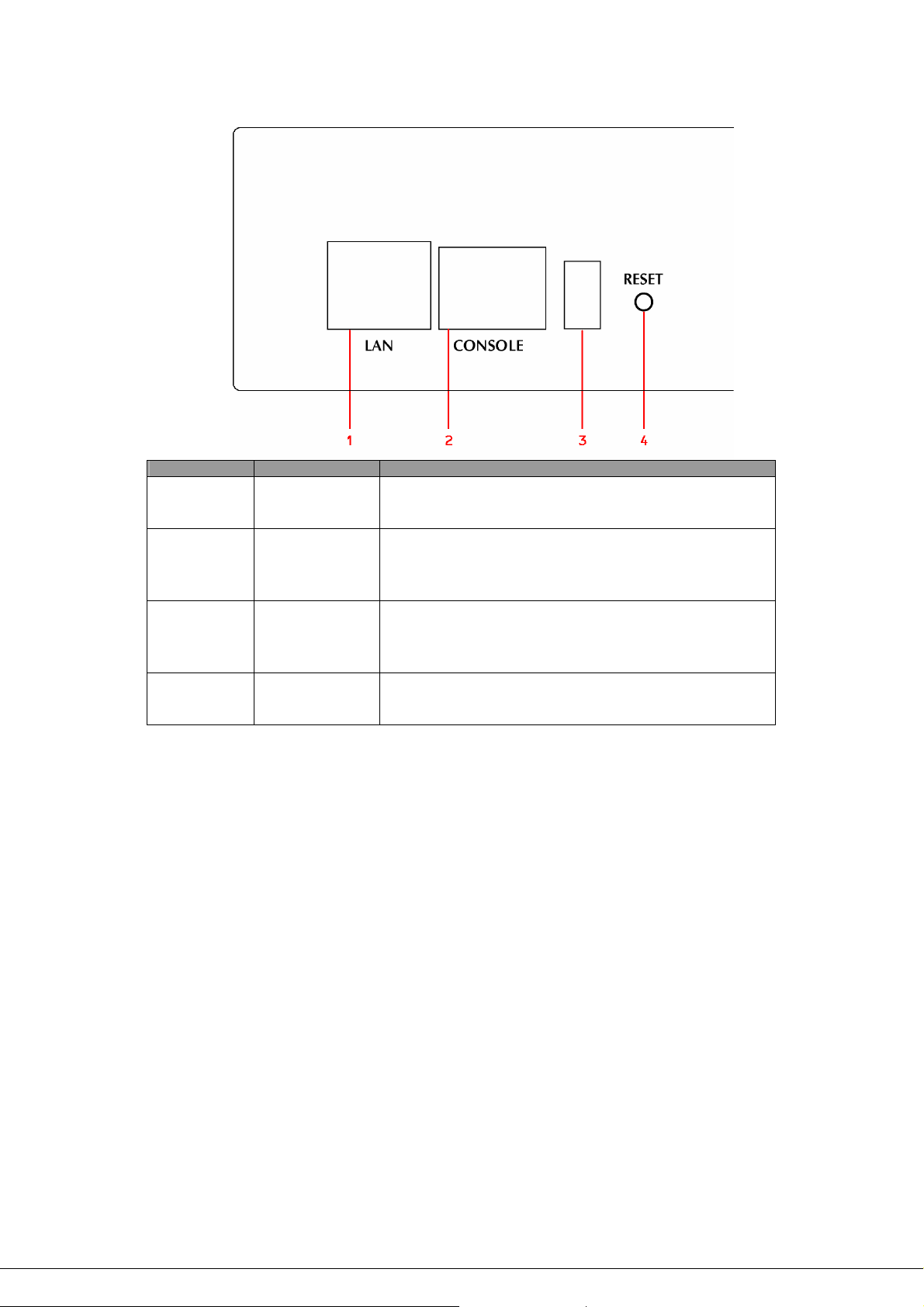
1.6 Лицевая панель
Наименование Функция Описание
LAN
Ethernet (LAN)
порт
Позволяет подключить IPM-8002 к локальной сети
LAN или WAN.
Позволяет подключить консольный порт компьютера
Console
Консольный
порт
для настройки. Так же к этому порту подключается
модуль датчиков EMD обычным медным патч-кордом
RJ-45.
Устанавливает служебный режим работы. По
Dip-Switch
Служебный
переключатель
умолчанию оба переключателя должны быть
выключены. В противном случае IPM-8002 может
работать неправильно.
Reset
Кнопка сброса Позволяет перезагрузить коммутатор.
- 8 -
Page 9
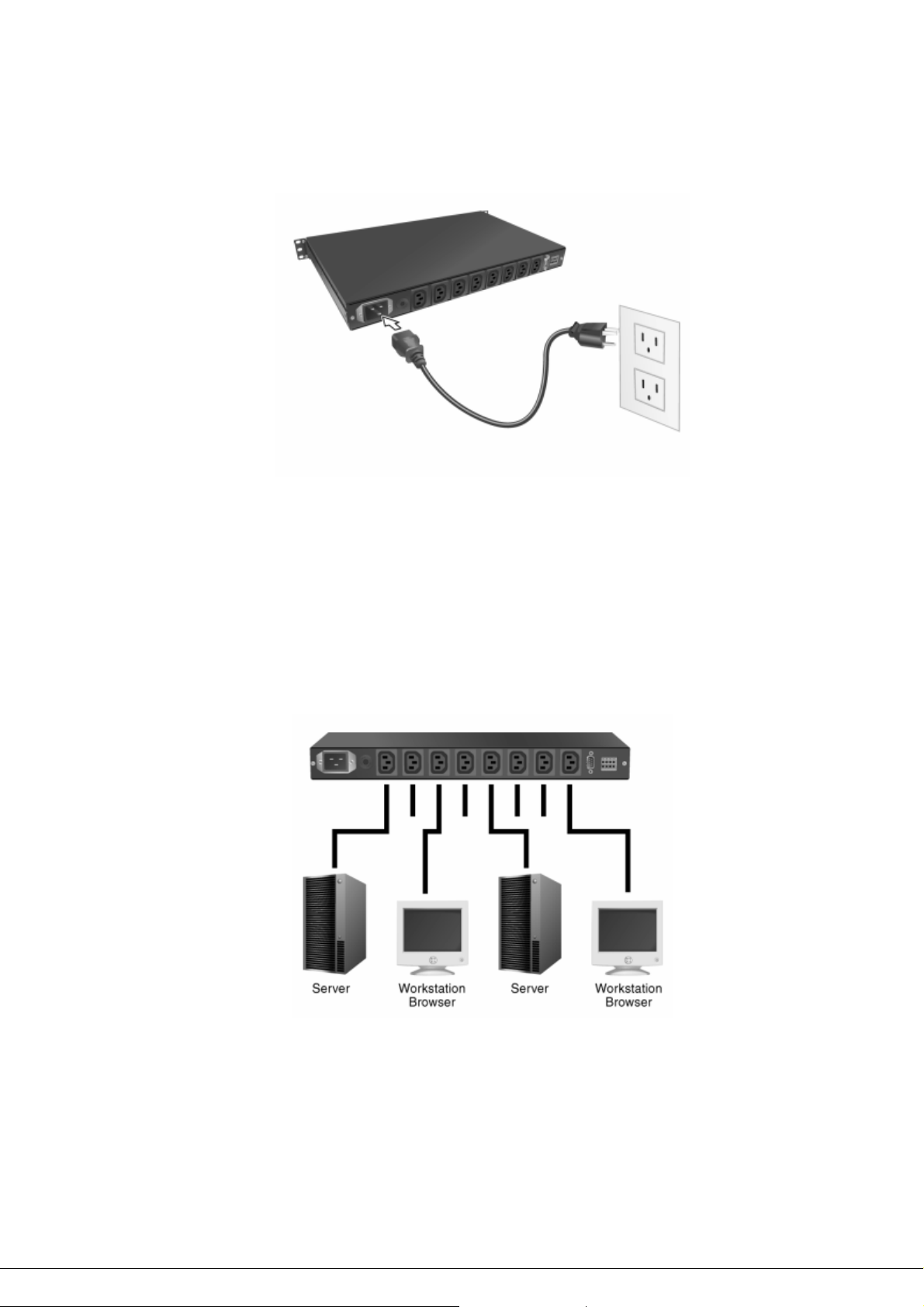
Глава 2 Установка
2.1 Подключение внешнего питания
Коммутатор снабжен разъемом IEC C20 (обычный компьютерный шнур питания не подойдет) для
подключения внешнего питания. Внешнее питание подается к коммутатору, как показано на рисунке:
После включения питания на цифровом индикаторе отобразится код ошибки “E01”, что означает, что
коммутатор не подключен к локальной сети (после подключения ошибка исчезнет). Если
отображается ошибка “E16”, это означает неправильное подключение фаз электропитания (этот
режим можно отключить). Если возникли другие ошибки, посмотрите их описание в Приложении А
настоящего Руководства и устраните
.
2.2 Подключение выходных устройств
Коммутатор оборудован 8 разъемами электропитания для подключения компьютеров, серверов,
принтеров и другой электротехники. Мониторинг электропитания подключенных устройств, включение
и выключение каждого устройства можно производить непосредственно с помощью кнопок
управления, и удаленно через консольный кабели или локальную вычислительную сеть, включая
Интернет:
2.3 Подключение внешних выходных триггеров
Коммутатор оборудован двумя триггерными выходами, к которым можно подключить индикаторы или
другие устройства, срабатывающие на размыкание или замыкание. Цифровые выходы работают как
триггер изменения состояния нормально замкнутого или нормально разомкнутого. При изменении
состояния триггера его статус изменяется на противоположный. Эти выходы не предназначены для
подачи питания, поэтому внешние подключенные устройства должны
источниками питания. Управление выходами осуществляется через консоль или через LAN.
- 9 -
быть оборудованы своими
Page 10
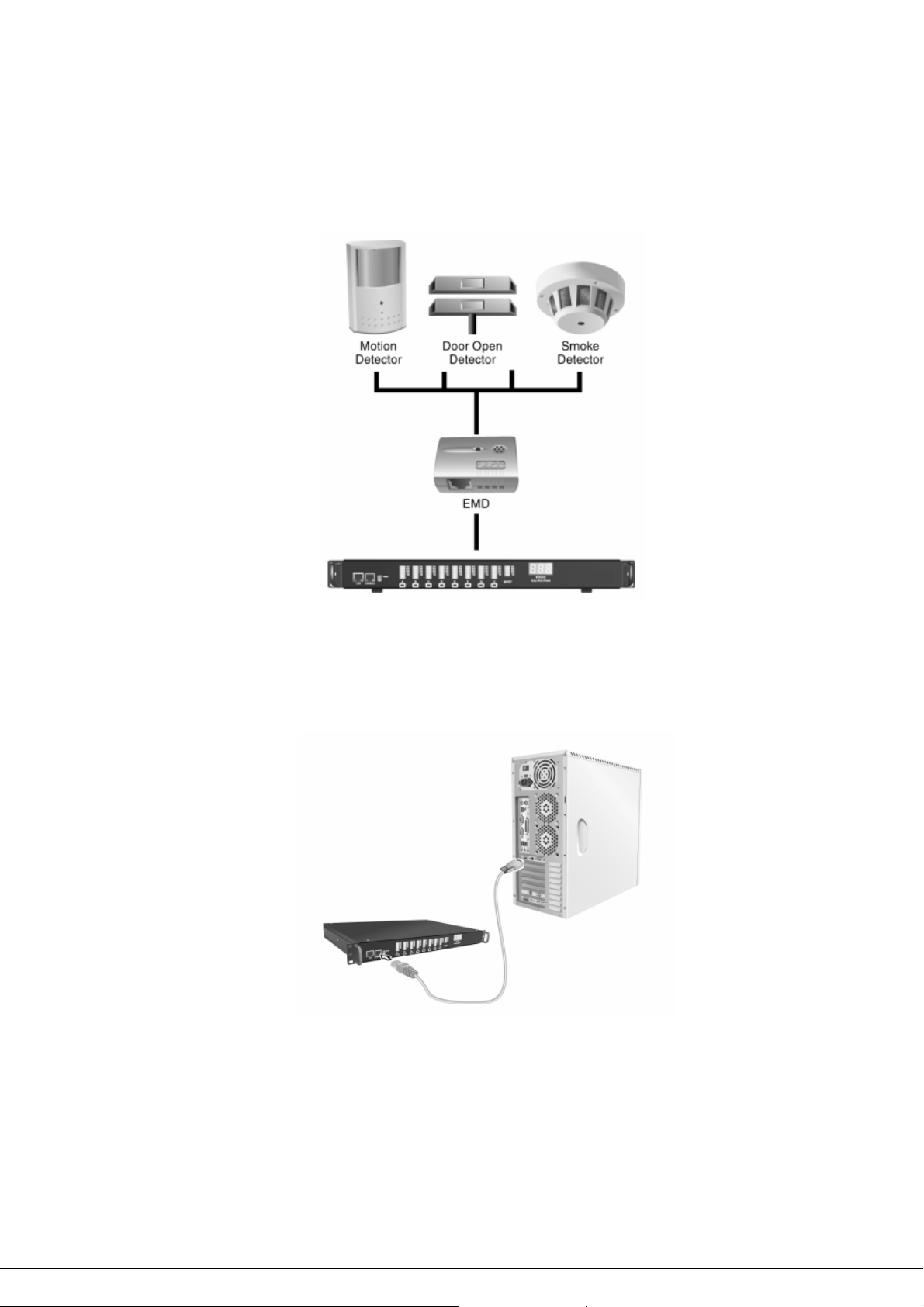
2.4 Подключение датчиков состояния EMD
Дополнительно можно приобрести блок внешних датчиков IPM-EMD, который включает встроенные
датчики температуры и влажности, а так же два аналоговых триггерных разъема для подключения
внешних датчиков, замыкающих или размыкающих сеть при срабатывании. Блок датчиков
подключается к консольному порту коммутатора через стандартный кабель витая пара с разъемами
RJ-45.
Подключенный датчик позволяет контролировать температуру и
установлен, а так же передавать сигнал сработавших внешних датчиков:
влажность в помещении, где он
2.5 Подключение консоли управления
Коммутатор поддерживает управление через консольный порт. Подключение консольного порта
компьютера производится через специальный кабель DB-9/RJ-45, входящий в комплект поставки.
Управление происходит через консольное приложение, например, Hyper Terminal
2.6 Подключение сети LAN или WAN
Коммутатор содержит один порт RJ-45 для подключения к 100Мб локальной сети. Подключение к сети
позволит удаленно контролировать и управлять состоянием сети электропитания через графический
интерфейс WEB приложений, сообщений SNMP. Коммутатор содержит все необходимые механизмы
авторизации и контроля доступа к управлению.
- 10 -
Page 11
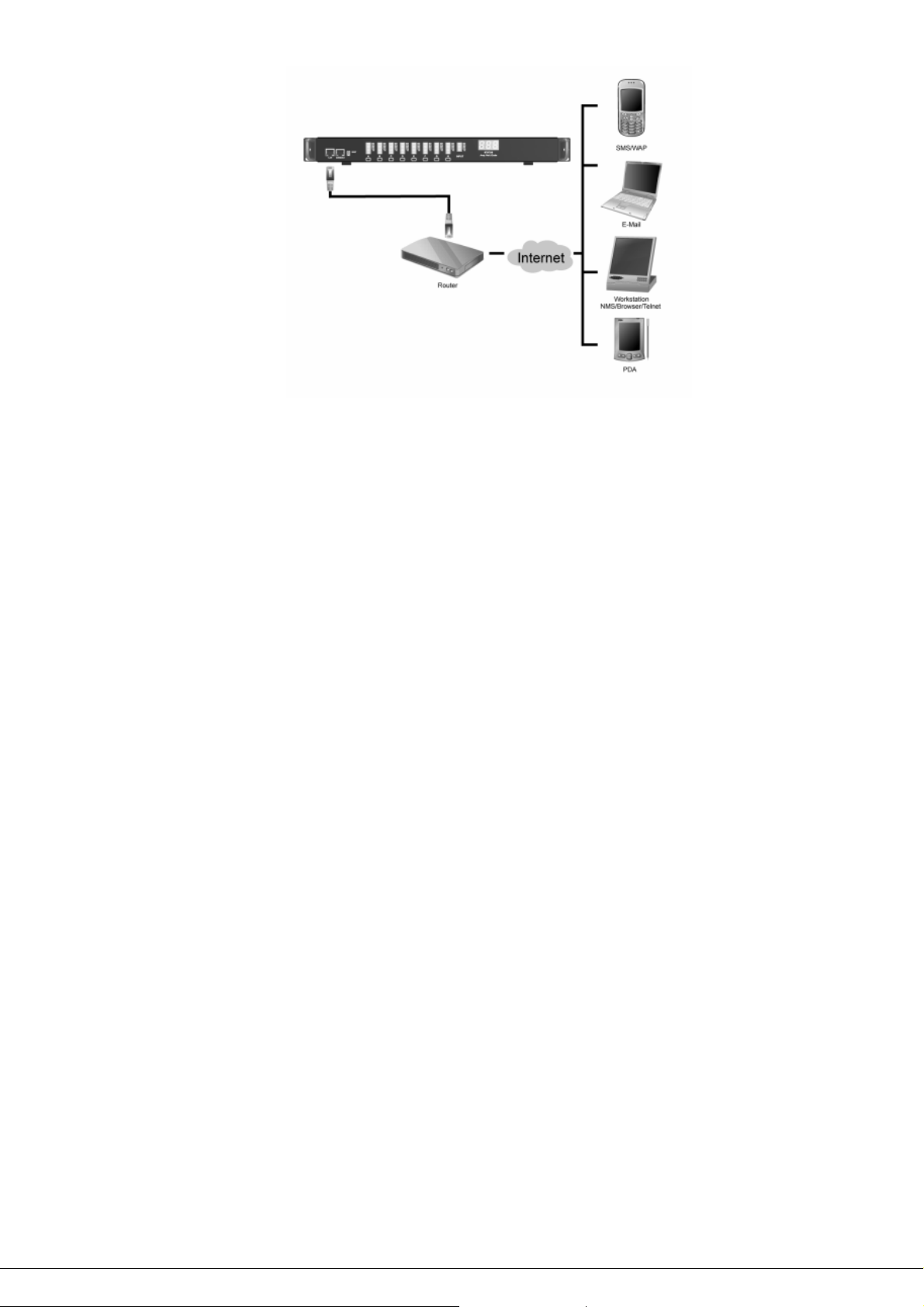
- 11 -
Page 12
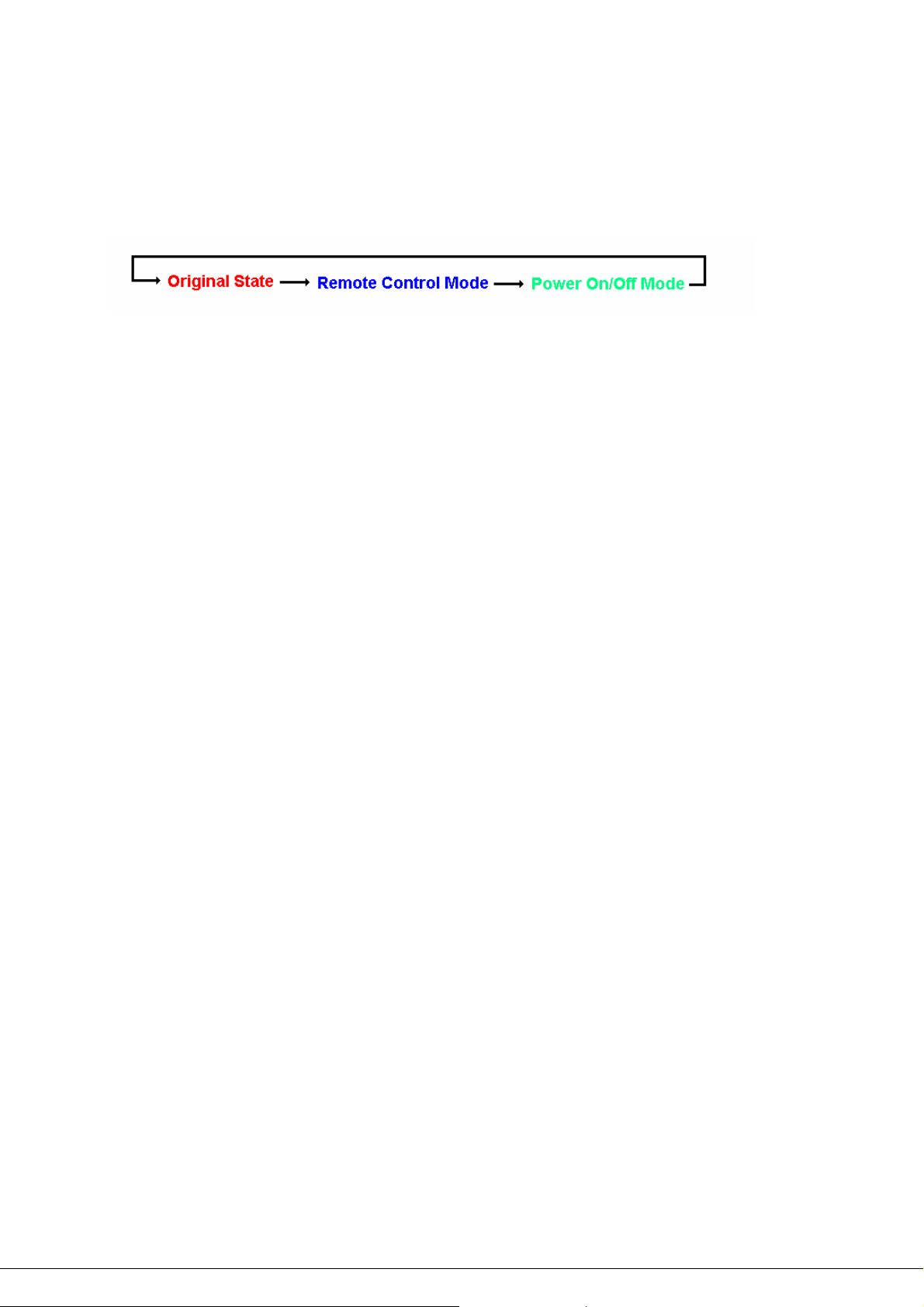
Глава 3 Локальные механизмы управления
При необходимости можно непосредственно управлять электропитанием выходных устройств, то есть включать или выключать
устройства, а так же запретить удаленное управление конкретным устройством.
Каждый выходной разъем пронумерован с А до H и снабжен одной кнопкой непосредственного управления.
Кнопка позволяет управлять двумя режимами – включение или выключение соответствующего
выходного разъема питания, а так же запрещение
разъемом. Последовательное нажатие кнопки переключает режим управления включением питания или
удаленным управлением.
или разрешение удаленного управления данным
Механизм управления следующий:
Управление удаленным управлением
1.
Нажмите контрольную кнопку один раз. Индикатор красного цвета будет мигать над этой
кнопкой.
2. В течение 5 секунд повторно нажмите кнопку и удерживайте не менее 5 секунд. Красный
индикатор станет мигать интенсивнее и по истечении 5 секунд будет просто гореть.
Если необходимо переключиться непосредственно на управление отключением питания, дважды
нажмите на кнопку управления, после этого должен мигать зеленый индикатор.
Включение/выключение питания разъемы
1.
Нажмите кнопку дважды, зеленый индикатор будет мигать.
2. В течение 5 секунд повторно нажмите кнопку и удерживайте не менее 5 секунд. Зеленый
индикатор станет мигать интенсивнее и по истечении 5 секунд будет просто гореть.
- 12 -
Page 13
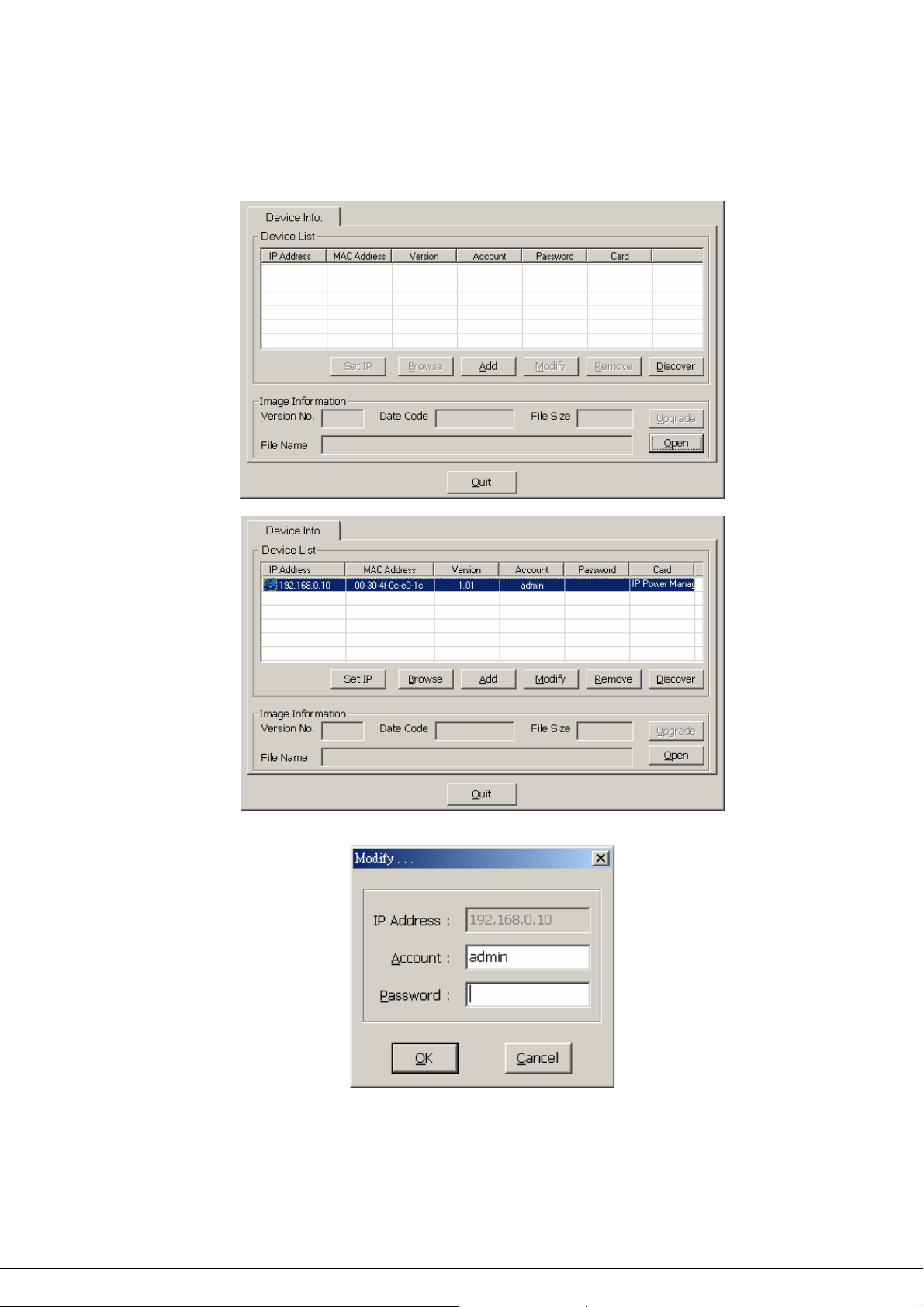
Глава 4 Быстрая установка
Первичную настройку коммутатора проще всего производить через утилиту настройки, поставляемую
на CD-диске в комплекте коммутатора. Коммутатор IPM-8002 должен быть включен в локальную сеть.
1. Вставьте CD-диск из комплекта коммутатора в компьютер и запустите его.
2. Выберите “Initial Utility” и запустите. Загрузится программа настройки коммутатора.
3. Нажмите “Discover” для поиска подключенных коммутаторов IPM-8002.
4. Выберите свой коммутатор из списка и нажмите “Modify” для изменения настроек. Программа
запросит логин и пароль для входа, по умолчанию это “admin”. Нажмите “OK”.
5. По умолчанию в коммутаторе включен DHCP клиент. Если DHCP сервера нет в сети или
необходима ручная установка адреса, выберите “Set IP” Измените параметры сети по
необходимости.
- 13 -
Page 14

6. После изменений в обычном WEB броузере наберите IP адрес коммутатора, в появившемся окне
введите логин и пароль.
7. После этого загрузится программа WEB управления коммутатора.
- 14 -
Page 15

Глава 5 Консольное управление
Коммутатор IPM-8002 можно настраивать через консольный порт персонального компьютера RS-232
(COM). Кабель для подключения необходимо использовать из комплекта поставки и подключать его
разъем RJ-45 в гнездо Console на лицевой панели коммутатора (разъем RS-232 на задней панели
коммутатора предназначен только для подключения консоли бесперебойного источника питания).
5.1 Подключение Hyper Terminal
Следующие шаги помогут подключить коммутатор к Windows HyperTerminal:
1.
Для запуска HyperTerminal,
HyperTerminal.
2.
Откройте новое соединение.
Настройте параметры консольного порта компьютера.
3.
нажмите Пуск ==>
Программы ==>
Приложения
==>
Связь ==>
Задайте режим работы, как указан ниже. Скорость должна быть 9600.
4.
- 15 -
Page 16

5.
Войдите в систему управления, наберите пароль для входа (
admin по умолчанию).
6. После введения пароля появится меню управления. Введите число, соответствующее пункту
необходимой настройки.
- 16 -
Page 17

5.2 Настройка IPM-8002
Подменю IP Power Manager Configuration выглядит так:
5.2.1 System Group (Системные параметры)
В этом подменю можно изменить сетевые настройки коммутатора, текущую дату и время.
- 17 -
Page 18

Пункт Описание
IP Address
Gateway Address
Network Mask
System Date
System Time
IP адрес коммутатора. По умолчанию "192.168.0.10"
Шлюз по умолчанию.
Маска подсети.
Текущая дата в формате dd/mm/yyyy.
Текущее время в формате hh:mm:ss.
- 18 -
Page 19

5.2.2 Control Group (Настройки администрирования)
Пункт Описание
Administrator
User Name
Administrator
Password
BOOTP/DHCP
Control
TFTP Upgrade
Control
Ping Echo Control
Input Phase
Detection
Telnet Control
HTTP Control
SNMP Control
Логин администратора для входа в систему. По умолчанию “admin”.
Пароль администратора. По умолчанию “admin”.
Включение или отключение динамического получения IP адреса
через Boot Protocol (BOOTP) / Dynamic Host Configuration Protocol
(DHCP).
Возможность обновления системы через TFTP.
Включает или отключает ответ коммутатора на запросы Ping по
локальной сети.
Включает или отключает встроенный детектор фаз подаваемого
электропитания. При включенной опции и реверсной подачи фаз на
вход коммутатор выведет на дисплей ошибку “E16”. На работу
коммутатора эта опция не влияет, поэтому ее можно отключить.
Включает или выключает возможность управления коммутатором
через Tel n et (по умолчанию порт 23).
Включает или отключает возможность подключения к коммутатору
для управления через WEB (по умолчанию порт 80).
Включает или отключает возможность контроля и управления
коммутатором через SNMP (по умолчанию порт 161).
- 19 -
Page 20

5.3 Outlets Control (Управление выходными розетками
электропитания)
Выбрав необходимый выходной разъем, попадаете в следующее подменю.
Пункт Описание
Outlet Name
Location
Power on Delay
(Seconds)
Power off Delay
(Seconds)
Output Current
Threshold (Amp)
Output Current Over
Threshold Turn Power
Off
Название выхода.
Дополнительное описание (местоположение).
Установка задержки перед изменением состояния в секундах.
Выход будет включен через этот промежуток времени после
команды на включение.
Установка задержки перед изменением состояния в секундах.
Выход будет выключен через этот промежуток времени после
команды на включение.
Установка максимальной силы тока для данного выхода в
Амперах.
Если включено, то выход будет отключен при превышении
выходного тока заданного лимита.
5.4 Access Control (Контроль доступа)
Дает возможность дополнительного контроля и ограничений по доступу к коммутатору. Всего
восемь правил и два типа функций – разрешение ("Permitted") или запрещение ("Denied").
Установка правила на разрешение (Permitted) дает доступ к управлению коммутатором с
заданного пула IP адресов или конкретного адреса. По умолчанию задан "255.255.255.255", что
означает доступ со всех IP адресов.
- 20 -
Page 21

Пункт Описание
IP Address
Access
Адреса, с которых будет управляться коммутатор. "0.0.0.0" означает,
что ни с одного адреса коммутатор управляться не будет. К примеру,
"192.168.0.255" означает. Что управление доступно с адресов с
"192.168.0.0" до "192.168.0.255". "255.255.255.255" дает доступ с
любого адреса.
Доступный режим: разрешение (Permitted) или запрета (Denied).
5.5 Trap Receiver Table (настройка сообщений SNMP)
Параметры каналов счетчиков по протоколу SNMP.
Пункт Описание
IP Address
Community String
IP адрес приемной станции NMS для которой параметры счетчиков
должны передаваться.
Название канала передачи PDU Максимум 19 символов.
- 21 -
Page 22

NMS-Type
NMS Severity
Description
Тип канала передачи.
Тип счетчиков, которые передаются по данному каналу.
Information: Все счетчики.
Warning: Тольк о предупреждения.
Severe: Существенные данные типа напряжения или силы тока на
выходе.
5.6 Reset Configuration To Default (сброс параметров к заводским)
Для сброса параметров необходимо подтвердить вводом “y”.
- 22 -
Page 23

5.7 Restart IP Power Manager (перезапуск системы)
После установки параметров перегрузите систему для вступления изменений в силу.
5.8 Exit (выход)
Выход из управления.
- 23 -
Page 24

Глава 6 Web управление
Коммутатор IPM-8002 может управляться удаленно по локально сети или через Интернет.
1.
Откройте WEB броузер.
2. Введите IP адрес коммутатора.
3. Введите логин и пароль доступа для входа в систему. По умолчанию логин и пароль “admin”.
4. Система управления выглядит так
Слева меню из пяти разделов управления Power Management, Environment (только если подключен
датчик IPM-EMD),
Если щелкнуть на лицевую панель отображенного коммутатора, на экран выведется окно параметров
каждого выхода электропитания.
System, Network и Logs.
- 24 -
Page 25

6.1 Power Management (меню управления)
6.1.1 Control (Текущий статус)
Отображает заднюю панель коммутатора и текущие состояния всех входных и выходных параметров.
Выбор панели разъемов позволяет произвести настройку параметров каждого выходного или входного
разъема, а так же включить или выключить все выходные разъемы. Если уровень безопасности для
пользователя в режиме «Толь к о чтение» или удаленное управление конкретным разъемом запрещено,
выбор этих разъемов
для управления невозможен и они отображены серым цветом.
6.1.1.1 Inlet (входное питание)
Выбрав входной разъем, получим следующую страницу управления параметрами входа.
- 25 -
Page 26

Пункт Описание
Status (Статус)
Input Voltage (Volt)
Input Current (Amp)
Input Frequency (Hz)
Input Voltage
Threshold High (Volt)
Input Voltage
Threshold Low (Volt)
Current Event of Inlet
Inlet Events Action (Связанные действия для выходных розеток)
Input Voltage Over
Threshold High
Input Voltage Under
Threshold Low
Тек ущее входное напряжение в Вольтах.
Тек ущая входная сила тока в Амперах.
Тек ущее значение частоты переменного тока в Герцах.
Максимальное напряжение входа, при наступлении которого
коммутатор выполнит команду из нижней таблицы "Inlet Events
Action"
Минимальное напряжение входа, при наступлении которого
коммутатор выполнит команду из нижней таблицы "Inlet Events
Action".
Отображает выполненную команду при наступлении
превышения или снижения лимита входного напряжения.
Позволяет отключить заданные выходные розетки или триггер
при превышении лимита входного напряжения.
Позволяет отключить заданные выходные розетки или триггер
при снижении лимита входного напряжения.
6.1.1.2 Outlets (выходные розетки)
Выбор любой выходной розетки питания позволит произвести ее дополнительную настройку.
- 26 -
Page 27

Пункт Описание
Status (Статус)
Output Current (Amp)
Power Status
Configure (Настройка)
Outlet Name
Location
Power On Delay
(Seconds)
Power Off Delay
(Seconds)
Output Current
Threshold (Amp)
Output Current Over
Threshold Turn Power
Off
Manual Control (включение/выключение выхода)
Turn On / Turn Off
кнопка
Тек ущая сила тока через выход в Амперах.
Если на выход подается питание, то отображается зеленым
цветом ON, если отключен – красным цветом OFF.
Название выхода.
Дополнительная информация (местоположение).
Задание интервала задержки перед включением в секундах.
Задание интервала задержки перед выключением в секундах.
Задание лимита силы тока через выход в Амперах.
Если включен, то при превышении силы тока через выход он
будет отключен.
Кнопка для немедленного включения или отключения выхода.
6.1.1.3 Digital Outputs (триггерные выходы)
При нажатии на триггерные выходы откроется страница настройки их параметров.
Пункт Описание
Status (Статус)
Digital Output 1
Digital Output 2
Event Action (действие при событии)
Digital Output 1 Event
Action
Digital Output 2 Event
Action
Digital Outputs Manual Control (установка положения триггера)
Turn On / Turn Off
Задает состояние (замкнут или разомкнут) при включении
коммутатора (начальное состояние) выхода 1.
Задает состояние (замкнут или разомкнут) при включении
коммутатора (начальное состояние) выхода 2.
Если выбран, то выход 1 изменит свое состояние при
запрограммированном событии.
Если выбран, то выход 2 изменит свое состояние при
запрограммированном событии.
Замыкает или размыкает триггер.
- 27 -
Page 28

button
6.1.2 Schedule (Расписание)
Коммутатор позволяет включать и выключать выходы по расписанию.
Для создания нового расписания, нажмите “Add New”, появится страница настройки текущего
расписания. Листы расписания можно редактировать или удалять.
Пункт Описание
Schedule Type
Schedule Day
Schedule Date
(yyyy/mm/dd)
Schedule Time
(hh:mm)
Outlets Action
Selected Outlets
Выбор еженедельного (Weekly Schedule) или разового (Special
Schedule) расписания.
При выборе еженедельного расписания необходимо задать день,
для которого оно действует. Дату при этом выбирать нельзя.
Задает дату листа расписания только для разового расписания.
Время в 24-часовом формате, при котором срабатывает
расписание.
Действие при работе расписания – включить или отключить
выходы в заданное время и день (дату).
Выбор выходов, для которых расписание работает.
6.2 Environment (параметры окружающей среды)
Если подключен датчик IPM-EMD, отображается меню параметров среды и состояния входных
датчиков. Если модуль датчиков не подключен, этот раздел не выводится в системе управления.
- 28 -
Page 29

6.2.1 Status (Состояние)
Страница отображает текущее состояние температуры и влажности помещения, в котором стоит
датчик IPM-EMD, а так же состояние внешних двух датчиков.
6.2.2 Configuration (Настройка)
Позволяет настроить контрольные параметры и события модуля датчиков.
Пункт Описание
Sensor Name
Set Point
Calibration Offset
Alarm Type
EMD Status
EMD Temperature Unit
Название датчика до 15 символов.
Минимальные значения температуры или влажности, при
котором датчик посылает сигнал тревоги. Диапазон температуры
от 5 до 65, влажности от 5 до 95.
Поправка к отображаемому и реальному значению (калибровка).
Если внешний датчик подключен (открытие двери, вода, пожар и
т.д.), можно задать режимы работы 'Disabled', 'Normal Open', или
'Normal Close'. В случае 'Disabled' датчик остается неактивным,
'Normal Open' подразумевает, что в обычном состоянии контакты
датчика разомкнуты, 'Normal Close' – в нормальном состоянии
замкнуты. При изменении состояния датчик срабатывает и
подает сигнал на коммутатор.
Если модуль датчиков IPM-EMD подключен, но его параметры не
должны учитываться, то можно его удаленно отключить
'Disabled'.
Отображение температуры в градусах Цельсия или Фаренгейта.
- 29 -
Page 30

6.2.3 Alarm (Действия при срабатывании датчиков)
Позволяет настроить действия при различном срабатывании датчиков модуля EMD.
6.3 System (Система)
6.3.1 Configuration (Настройка)
Страница содержит три раздела по настройке системы (Configure System), параметров
администрирования (Administrator Name and Password), и управления (Control). Доступ к этой странице
возможен только с правами администратора.
Пункт Описание
Configure System (Настройка системы)
System Name
System Contact
System Location
SNMP Read
Community
SNMP Write
Community
History Log Interval
Название системы максимум 31 символ (отображается и в
MIB-II).
Контактная информация с администратором максимум 31
символ.
Местоположение системы до 31 символа.
Пароль для канала передачи информации по SNMP до 31
символа.
Пароль для канала изменения информации по SNMP до 31
символа.
Задает интервал считывания журнала работы из коммутатора.
- 30 -
Page 31

Administrator User Name and Password (Логин и пароль доступа)
Administrator User
Name
Administrator
Логин администратора для доступа в систему до 31 символа. По
умолчанию “admin”.
Пароль администратора до 31 символа, по умолчанию “admin”.
Password
Confirm Administrator
Подтверждение пароля администратора.
Password
Control (Управление)
Reset to Default
Restart System
Сброс параметров к заводским.
Перезапуск системы
6.3.2 Multi-User (многопользовательский режим управления)
Позволяет задать до 10 пользователей со своими правами доступа к управлению.
Пункт Описание
Index
User Name
Password
Outlet Privilege
Номер пользователя.
Имя пользователя для входа.
Пароль пользователя.
Права доступа на управление удаленным отключением или
включением выходов.
- 31 -
Page 32

Modify
Позволяет ввести нового пользователя или отредактировать
текущего.
6.3.3 Date & Time (Дата и время)
Позволяет установить и синхронизировать дату и время коммутатора вручную, с компьютером
управления или с сервером NTP.
Пункт Описание
Current Date and Time (Текущая дата и время)
IP Power Manager
System Date
IP Power Manager
System Time
Configure Date and Time (Установка режима даты и времени)
Set Manually
Synchronize with
computer time
Synchronize with NTP
server
Тек ущая дата dd/mm/yyyy.
Тек ущее время hh:mm:ss.
Установка вручную.
Синхронизация с компьютером управления.
Синхронизация с заданным сервером трансляции времени NTP
- 32 -
Page 33

6.3.4 Trap Receivers (Установ ки агентов SNMP)
Пункт Описание
Index
NMS IP Address
Community String
Trap Type
Severity
Description
Номер счетчика.
IP адрес приемной станции, куда транслируется данный счетчик.
Строка доступа агента куда транслируется счетчик до 19
символов.
Тип счетчика.
[None]: Счетчик не отсылается
[IP Power Manager Trap]: Агент получает базу MIB коммутатора.
Уровень трансляции счетчика.
[Information]: Вся информация
[Warning]: Только напоминания и предупреждения.
[Severe]: Важные параметры, типа напряжения на выходе.
Описание.
- 33 -
Page 34

6.3.6 WOL (удаленное включение компьютера по сети)
Если сетевой адаптер компьютера, подключенного в сеть с IPM-8002 поддерживает режим WOL, коммутатор
IPM-8002 может удаленно включать компьютер.
Пункт Описание
Repeating Times
Interval Timer (Sec)
Index
MAC Address
Action
Outlet Define
Description
Modify
Wake On LAN Test
Количество WOL пакетов на включение, которые посылает
коммутатор.
Интервал между посылкой очередного пакета.
Порядковый номер задания.
MAC адрес компьютера для включения.
Можно отключить WOL
Выбор выхода к которому подключен компьютер.
Описание
Редактирование или удаление текущего задания.
Проверка правильности ввода информации.
- 34 -
Page 35

6.3.7 Email Notification (Уведомления по электронной почте)
Страница доступна с правами администратора.
Пункт Описание
General Configuration (Основные настройки)
Mail Server
User Account
User Password
Sender's Email
Address
DNS Address
Mail Daily Status
Report At (hh:mm)
Email Receivers Tables (Кому посылать сообщения)
Mail Account
Description
Mail Type
Event Level
IP адрес SMTP сервера, через который почта будет отсылаться.
Если вводится наименование сервера, то необходимо так же
ввести адрес DNS сервера.
Учетная запись на почтовом сервере, от имени которой
посылается сообщение.
Пароль доступа к учетной записи почтового сервера.
От кого посылается сообщение.
IP адрес DNS сервера. Если почтовый сервер задан IP адресом,
поле не обязательно для заполнения.
Время в 24-часовом формате, в которое отсылается ежедневный
отчет работы коммутатора при необходимости (см. ниже).
Адрес, на который будет приходить сообщение.
Описание.
Тип рассылаемого сообщения None (ничего), Events (события),
Daily Status (ежедневный отчет), или Event/Status (все).
Уровень серьезности произошедшего события: Warning
(предупреждения) или Severe (серьезные события).
- 35 -
Page 36

6.3.8 External Links (Внешние WEB ссылки)
Позволяет задать до 4-х внешних ссылок на WEB страницы, которые включатся в меню коммутатора.
Это могут быть адреса других коммутаторов для управления или любые WEB страницы.
Пункт Описание
Screen Text
Link Address
Status
Отображаемый текст в меню.
URL адрес внешней ссылки.
Включить ссылку в меню "Enabled" или отключить "Disabled".
6.4 Network (Сеть)
6.4.1 Configuration (Установки )
Тол ь к о для администратора.
Пункт Описание
IP Address
Gateway Address
Subnet Mask
DNS Address
IP адрес системы.
Шлюз по умолчанию.
Маска подсети.
Адрес DNS сервера.
- 36 -
Page 37

6.4.2 Control (параметры сети)
Позволяет отключить работу по некоторым протоколам или изменить их порты.
Пункт Описание
BootP / DHCP Status
PING Echo
Network Upgrade
Telnet Connection
HTTP Support
SNMP Support
Включает автоматическое получение IP адреса с BootP/DHCP
сервера.
Включает возможность коммутатора отвечать на Ping.
Включает возможность обновления системы через TFTP сервер.
Включает управление коммутатором по Telnet, а так же задает
номер его порта (стандартный порт 23).
Включает управление коммутатором по WEB, а так же задает
номер его порта (стандартный порт 80).
Включает управление по SNMP и задает его порт (по умолчанию
161).
- 37 -
Page 38

6.4.3 Access Control (Контроль доступа)
Доступ только с правами администратора, позволяет задать до 8 правил доступа с конкретных IP
адресов или подсетей.
Пункт Описание
Index
IP Address
Access Type
Порядковый номер правила.
Маска или адрес подсети, для которой действует правило.
"0.0.0.0" означает, что правило не установлено, "192.168.7.255"
означает, что правило работает для адресов с "192.168.7.0" по
"192.168.7.255". "255.255.255.255" дает доступ с любого адреса.
Тип правила – разрешить (Permitted) или запретить (Denied)
6.5 Logs (Журнал событий)
Позволяет сохранять журнал событий работы. Можно задать интервал обновления журнала в
настройках "History Log Interval", чтобы избежать переполнения журнала. Журнал можно сохранить
или очистить.
- 38 -
Page 39

6.5.1 History (История)
Позволяет посмотреть историю работы коммутатора и подключенного модуля EMD.
Пункт Описание
Date (dd/mm/yyyy)
Time (hh:mm:ss)
Input Voltage
Input Current
Input Frequency
Total Output Current
Output Current
EMD Temperature
EMD Humidity
Дата события.
Время события.
Входное напряжение.
Входная сила тока.
Частота.
Общая сила тока на выходе.
Сила тока на каждый выход.
Темпер атура при подключенном блоке IPM-EMD.
Влажность при подключенном блоке IPM-EMD.
- 39 -
Page 40

6.5.2 Event (События)
Отображает произошедшие события.
Пункт Описание
Date (dd/mm/yyyy)
Time (hh:mm:ss)
Event Description
Дата события.
Время события.
Описание
- 40 -
Page 41

6.5.3 Clear and Save Log Data (очистка и сохранение журнала)
Пункт Описание
Clear Log Data
Save Log Data
Очистка журнала.
Сохранение журнала.
- 41 -
Page 42

Глава 7 Утилита
Утилита для настройки поставляется в комплекте с коммутатором и предназначена для быстрой
настройки коммутатора.
Кнопка Описание
Device List
Set IP
Browse
Add
Modify
Remove
Discover
Upgrade
Open
Quit
Отображает все коммутаторы IPM-8002 в сети.
Отображает текущий IP адрес коммутатора.
Открывает WEB интерфейс управления.
Добавление не попавшего в список коммутатора.
Изменение логина и пароля доступа.
Удаление из списка
Поиск коммутаторов в сети.
Обновление прошивки системы.
Открыть обновленную прошивку для загрузки.
Закрыть утилиту.
- 42 -
Page 43

Код ошибки Описание
E01
E02
E03
E04
E05
E06
E07
E08
E09
E10
E11
E12
E13
E14
E15
E16
Нет подключение к сети LAN/WAN
Ошибка ввода параметров системы
Слишком большое напряжение входа
Слишком низкое напряжение входа
Слишком большая сила тока на выходе А
Слишком большая сила тока на выходе B
Слишком большая сила тока на выходе C
Слишком большая сила тока на выходе D
Слишком большая сила тока на выходе E
Слишком большая сила тока на выходе F
Слишком большая сила тока на выходе G
Слишком большая сила тока на выходе H
Зарезервировано
Неправильный источник питания
Неправильное показание датчика
Реверс фаз входного питания
Приложение A Коды ошибок
- 43 -
Page 44

Приложение B Спецификация
Модель
Порты LAN
Консоль
COM аорт
Триггерный
выход
Входное
напряжение
Выходное
напряжение
Нагрузка
Входной разъем
Выходной разъем 8 x NEMA 5-15R 8 x IEC 320 C13
Управление
Размеры
Вес
IPM-8001-US IPM-8002-EU IPM-8002-UK
10/100Mbps, RJ-45
RJ-45 x 1
1; только для UPS
2 пары
110~125V, 15A, 50~60Hz 220V, 15A, 50~60Hz 240V, 13A, 50~60Hz
110~125V, 15A, 50~60Hz 220V, 15A, 50~60Hz 240V, 13A, 50~60Hz
15A for each outlet
1 x
IEC 320 C20
Web, SNMP, утилита Windows, Telnet, Hyper Terminal
436 x 270 x 44 мм (1U)
3.8Kг
10A for each outlet or total
15A
Модель
Вход Два триггера через клеммы
Подключение RJ-45
Монитор температуры
Монитор влажности 10 ~ 90% ± 3%
IPM-EMD
0 ~ 80 C ±
1 C
10A for each outlet or total
13A
- 44 -
